Google ドキュメントでページを削除する 2 つの方法
公開: 2023-01-06文書化の目的で、オフィスで Google ドキュメントを非常によく使用していますか? ドキュメントのニーズに Google ドキュメントを使用するという賢明で効果的な決定を称賛させてください。 Google ドキュメントのページを削除したいですか? この記事は特にあなたのためのものです。 Google ドキュメントのデスクトップ バージョンとモバイル バージョンの両方で、空白のページやその他のドキュメントを削除するための最良の方法を示しましょう。
目次
Google ドキュメントとは
Google ドキュメントは、ドキュメントを作成およびフォーマットし、他のユーザーと共同作業できるオンライン ワード プロセッサです。これが Google ドキュメントの簡単な定義です。 Web ブラウザで直接 Google ドキュメントを使用して、テキスト ドキュメントを作成および変更できます。 他のソフトウェアは必要ありません。 さらに良いことに、一度に多数のユーザーと作業し、変更が行われるたびに確認し、すべての変更が自動的に保存されます。 Google ドキュメントと同様に、Google は次のような他の便利なツールも提供しています。
- Google スプレッドシート
- Google スライド
- Google フォーム
- Google 図形描画
- Google サイト
- Google キープ
Google ドキュメントは、Android と ios のサポート機能を備えたインターネット バージョンとウェブ アプリ バージョンの両方で利用できます。また、デスクトップ バージョンと google chrome ios バージョンでも利用できます。 DOCX、PDF、HTML、RTF、TXTなどの多くのファイル形式を提供します.
- 関連 – Googleドキュメントに透かしを挿入する方法
- 学習を容易にする便利な Google ツールやその他のリソース
Google ドキュメントの機能:
- ページレス ビュー: これにより、改ページなしで連続して下にスクロールできます。
- メニュー ショートカット: これにより、必要なタスクを簡単に選択して完了することができます。
- ドロップダウン:ドキュメントをカスタマイズするのに役立ちます。
- テーブル テンプレート: レビュー トラッカーや製品ロード マップなどの一般的なワークフローのビルディング ブロックを挿入できます。
- チェックリスト: カスタム チェックリストを作成し、テンプレートとして保存できます。
Google ドキュメントの用途:
- Microsoft word に完全に適合します。
- 作業を簡単かつ迅速にするための多くの便利な機能が装備されています。
- あらゆるデバイスから仕事にアクセスできます。
- コンテンツやドキュメントが自動的に保存されます。
- それは完全に無料です。
PCでGoogleドキュメントのページを削除する方法
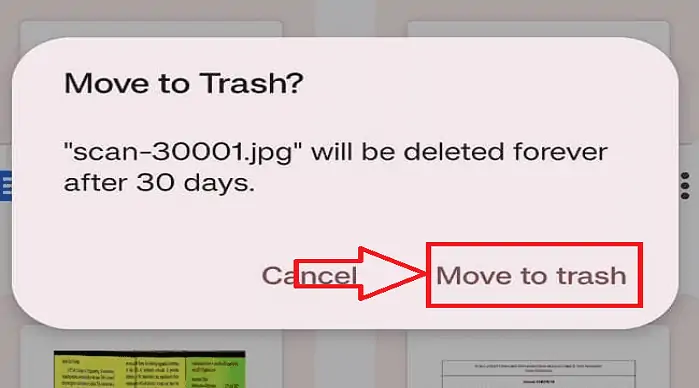
このセクションでは、Google ドキュメントからドキュメントを削除する手順を順を追って説明します。
合計時間: 2 分
ステップ 1: Google ドキュメントを開く
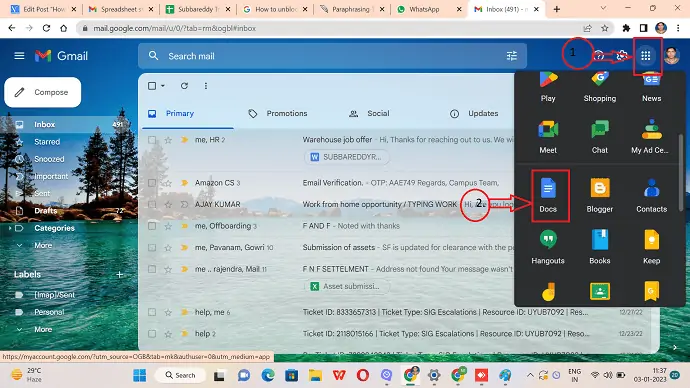
コンピューターで任意のブラウザーを開き、Gmail アカウントにログインします。 右上隅にあるすべてのアプリ アイコンをクリックすると、リストが開きます。 リストから Google ドキュメント アプリを選択します。
STEP 2: 書類を特定する
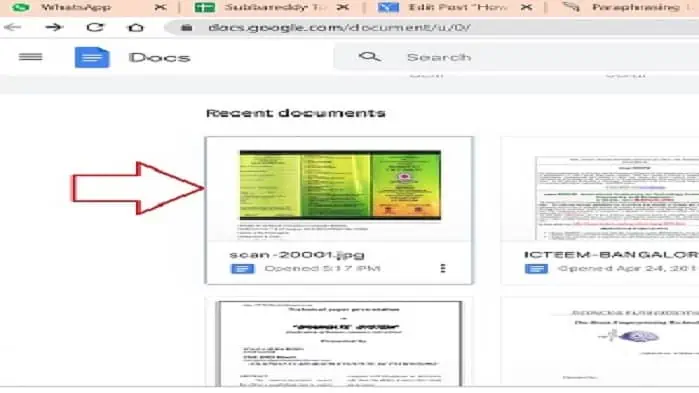
Google ドキュメントに保存されているすべてのドキュメントを表示し、削除する必要があるドキュメントを見つけることができます。
ステップ 3: 削除オプションを選択
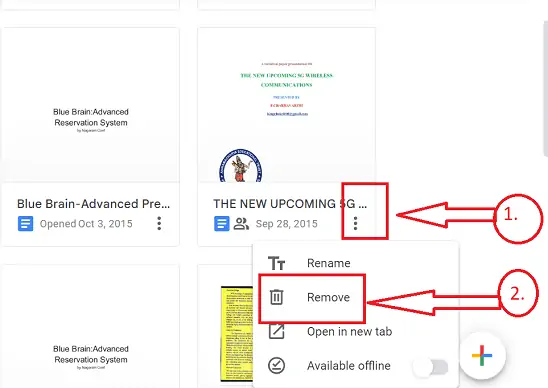
ドキュメントの右下隅にある 3 つの縦のドット アイコンをクリックすると、アイコンの一覧が表示されます。 「削除」アイコンを選択します。
STEP 4:ゴミ箱に移動
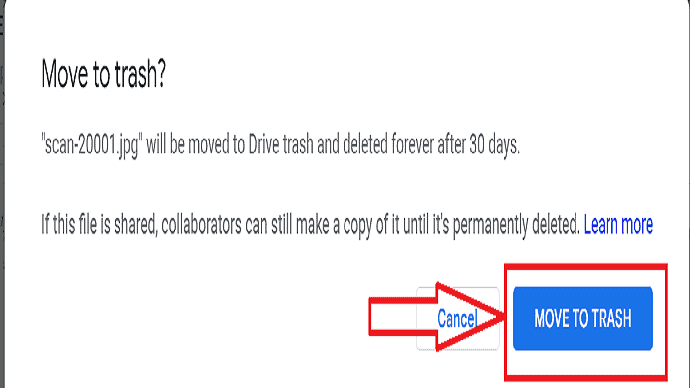
「ゴミ箱に移動」アイコンが表示された新しいウィンドウが表示されます。それをクリックすると、ドキュメントは正常に削除されます
供給:
- Googleドキュメント、
- インターネット、
- コンピューター、
- 書類
ツール:
- Googleドキュメント
材料:ソフトウェア
- 関連 – AndroidをGoogleドライブにバックアップする方法?
- Googleドライブを使用してGmailで大きなファイルを送信する方法
モバイルで Google ドキュメントからドキュメントを削除する方法
モバイル版で Google ドキュメントからドキュメントを削除するための詳細な手順を以下に示します。
- STEP-1:携帯電話の Play ストアから Google ドキュメント アプリをインストールし、Android/iOS 携帯電話から Google ドキュメント アプリを開きます。
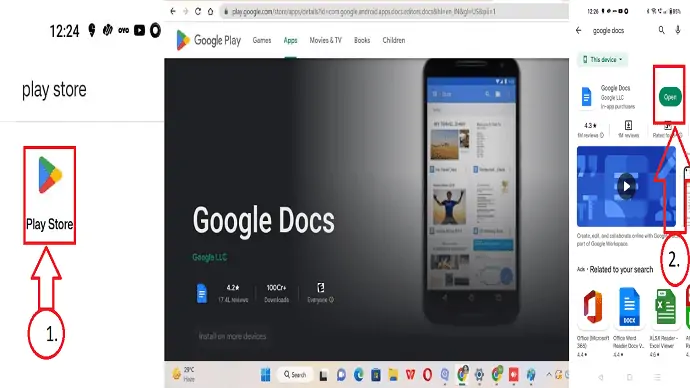
- STEP-2:メール ID を Google ドキュメントに同期し、削除する必要があるドキュメントをトレースします。
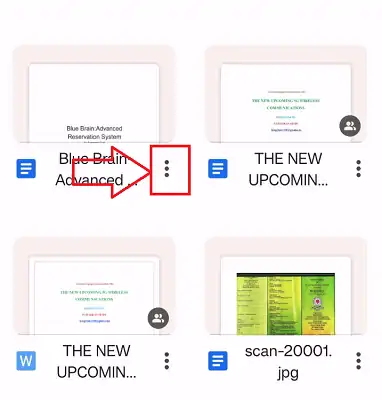
- STEP-3:ドキュメントの右下にある縦の 3 つのドット アイコン [Present] をクリックします。 反映されたドロップダウン アイコンから、[削除] アイコンをクリックします。
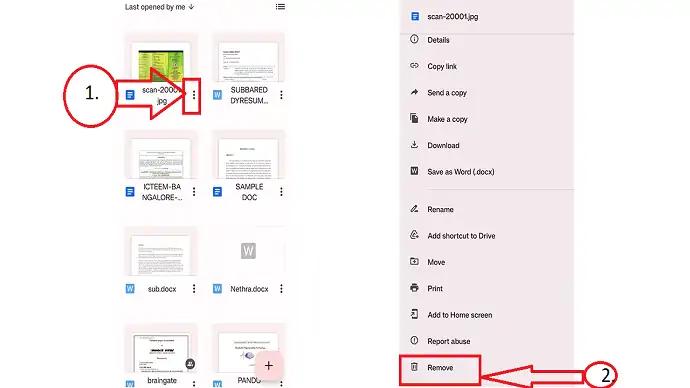
- STEP-4: 「ゴミ箱に移動」というポップアップが表示された新しいウィンドウが表示されます。 「ゴミ箱に移動」をクリックします。 以上で、ドキュメントは正常に削除されます。
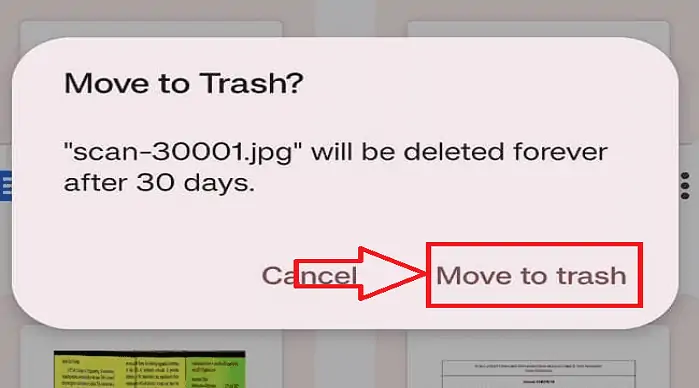
PCを使用してすべてのGoogleドキュメントを一度に削除する方法
上記のセクションで説明したように、Google ドキュメントのページを一度に削除できます。 一度に複数またはすべての Google ドキュメントを削除したい場合、Google ドキュメントではそれができません。 Google ドキュメントで一度に複数のドキュメントを選択することもできません。 各ページの削除は時間のかかるプロセスであり、多くの忍耐が必要です。

しかし、すべての Google ドキュメントを一度に削除する簡単な方法があります。 以下の手順に従ってください。
- STEP-1:コンピューターで任意のブラウザーを起動し、Google ドライブにアクセスします。 Gmail のログイン資格情報を使用して Google ドライブにサインインします。
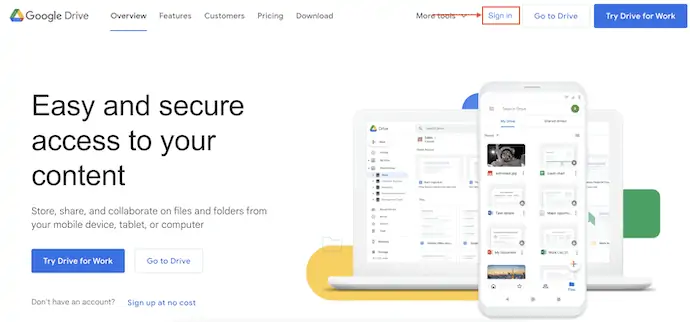
- STEP-2:ログインすると、ドライブで利用可能なすべてのファイルが見つかります。 インターフェイス上部の検索バーに「検索オプション アイコン」があります。 それをクリックすると、ドロップダウン オプション メニューが開きます。 「タイプ」オプションをクリックし、そのオプションリストから「ドキュメント」を選択します。 後で、 「検索」をクリックします。
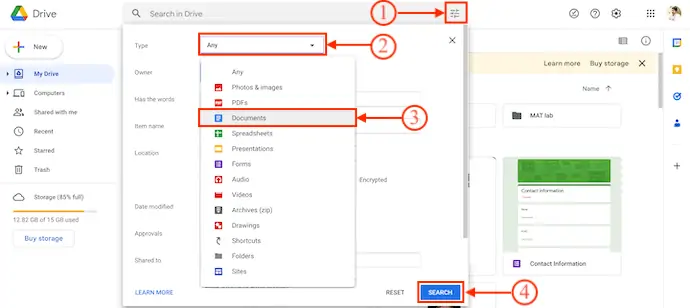
- STEP-3: Google ドライブで利用可能なすべてのドキュメントが表示されます(すべての Google ドキュメントは自動的に Google ドライブに保存されます) 。 キーボードの「Shift」キーまたは「Control」キーを使用して複数のドキュメントを選択します。 ドキュメントを選択したら、トップメニューにある「ビン」アイコンをクリックします。 以上で、選択したすべての Google ドキュメントがゴミ箱に移動され、削除日から 30 日後に自動的に削除されます。
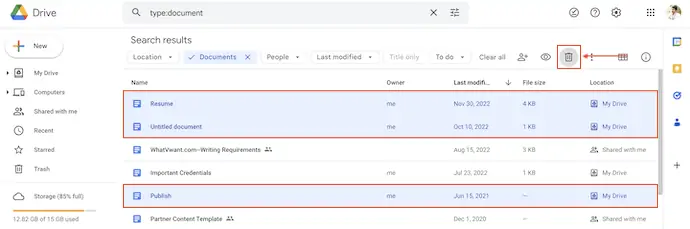
- STEP-4:ドキュメントを完全に削除したい場合は、左側のメニューにある [ごみ箱] オプションをクリックして、ごみ箱フォルダに移動します。 そこには、削除されたすべてのドキュメントがあります。 「ゴミ箱を空にする」オプションを選択します。
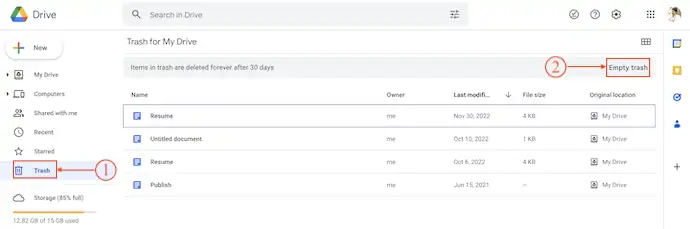
- STEP-5:小さな確認ウィンドウが表示されます。 「完全に削除」オプションをクリックして、ドキュメントをすぐに削除します。
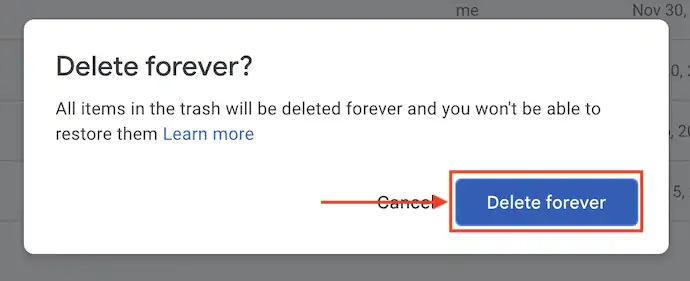
モバイルで一度にすべての Google ドキュメントを削除する方法
- モバイルで Google ドライブ アプリケーションを起動します。 「検索バー」をタップし、 「ドキュメント」を選択します。 ドキュメント オプションが見つからない場合は、検索して選択します。
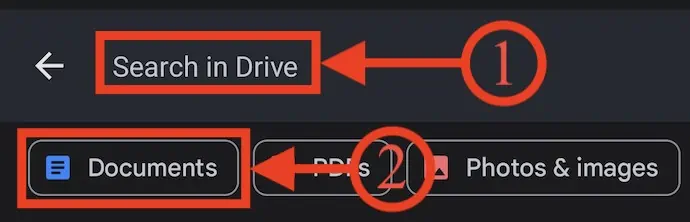
- 次に、使用可能なすべてのドキュメントが表示されます。 削除するすべてのドキュメントを長押しして選択します。 後で、 「ビン」アイコンをタップします。
![Google ドライブの [ビンに移動] オプション](/uploads/article/12425/H7vRYUrF370RUetk.jpg)
- その後、確認ウィンドウがポップアップします。 [削除]をタップして、ドキュメントの削除を確認します。
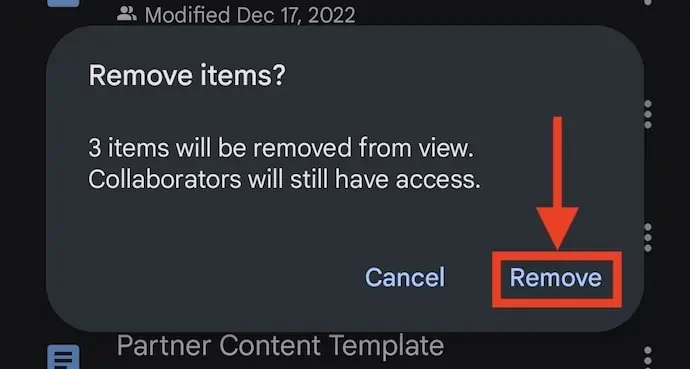
結論:
では、これで終わりです! Google ドキュメントは、ファイルを管理し、あらゆる場所やデバイスから確実にアクセスできるようにするための優れたツールです。 上記の手順に従って、Google ドキュメントからファイルを削除または完全に削除します。
このチュートリアルがGoogle ドキュメントのページを削除するのに役立つことを願っています。 何か言いたいことがあれば、コメント欄からお知らせください。 この記事が気に入ったら、共有して、Facebook、Twitter、YouTube で WhatVwant をフォローして、技術的なヒントを入手してください。
- 関連– 19の最高の無料ワードプロセッシングソフトウェア
- コースワークライティングに最適な6つの学習アプリ
Google ドキュメントでページを削除する方法 – よくある質問
Google ドキュメントからページを削除できないのはなぜですか?
オフにするには、[表示] をクリックし、[印刷レイアウトを表示] をクリックします。 ドキュメントの各改ページが灰色の線で表示されます。
Google ドキュメントの削除ボタンはどこにありますか?
Google ドキュメントを有効にします。
ファイルを削除するには、[その他] またはその横にある 3 つの縦の点をクリックします。
削除するには、その後 [削除] をタップします。
Google ドキュメントをすばやく消去するにはどうすればよいですか?
デバイスで、Google スプレッドシート、スライド、またはドキュメントを起動します。 削除するファイルの横にある 3 つの [その他] ボタンをタップします。 「削除」を選択します。 ファイルを削除すると、ファイルは他のアプリからすぐに消去されます。
Google ドキュメントはストレージを占有しますか?
新しく作成された Google ドキュメント、スプレッドシート、スライド、図形描画、フォーム、Jamboard ファイルはストレージにカウントされます。
